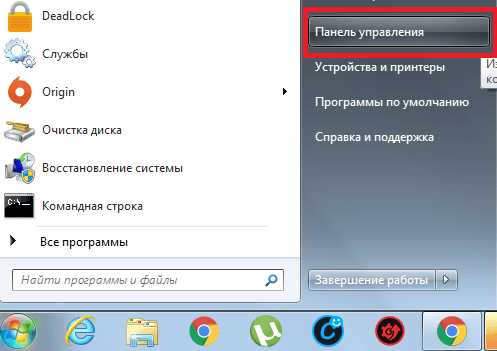Семь полезных функций Telegram, о которых вы могли не знать. Telegram инструкция на русском
Инструкция по работе с мессенджером Телеграмм |
ПОДРОБНАЯ ИНСТРУКЦИЯДанный мессенджер имеет мобильную версию (приложение на телефон) и веб версию (возможность работать с компьютера).
Мобильная версия:
1.Для того чтобы установить Телеграм на телефон, необходимо перейти по ссылке:
для Айфонов(рис.3) https://goo.gl/zQjUKW
для других телефонов(рис.2) https://goo.gl/ahFUBR
В строке Поиск необходимо ввести слово “Телеграм”, затем выбрать приложение Телеграм
и нажать на кнопку Загрузить (Установить)
рис.2

рис.3
При первой установке вместо Открыть, будет кнопка Загрузить.
2. После установки приложение, при первом открытии Телеграм будет работать на английском языке.

рис.4
3. Далее необходимо указать номер телефона.(смотрите рис.5)
Затем необходимо ввести код проверки.
Код проверки приходит в виде СМС-сообщения, если ранее не было установлено никаких версий Телеграм,
или же в виде сообщения в Телеграм ранее установленном ( например, есть на компьютере, но нет на телефоне.
При установке на телефон, Телеграм отправит сообщение на компьютер. Аналогично, при обратной ситуации).
Затем нажмите Далее в правом верхнем углу, как на рис. 5.Введите код из смс рис.6
рис.5
рис.6
4.В случае, установки на устройство Apple, будет запрошено несколько разрешений, прежде чем можно будет
работать с приложением.
При установке на другие устройства приложение будет сразу готово к работе.
Веб версия:
1.Для установки веб версии Телеграм, необходимо перейти по данной ссылке https://web.tlgrm.ru/#/login
2.Затем необходимо ввести номер телефона. После ввода нужно нажать на кнопку Далее.(смотрите рис.8)
рис.8
4.После подтверждения номера телефона, надо ввести код проверки.
Код проверки приходит в виде СМС-сообщения,
если ранее не было установлено никаких версий Телеграмм, или же в виде сообщения в Телеграм ранее установленом
(например, есть на компьютере, но нет на телефоне. При установке на телефон, Телеграм отправит сообщение на компьютер.
Аналогично, при обратной ситуации).
В случае, если сообщение так и не пришло, через 1 час после подтверждения номера телефона
Телеграм позвонит на введенный номер телефона.
Затем нажать на кнопку Далее в правом верхнем углу. Или же нажать на клавишу Enter на клавиатуре.(смотрите рис.9)
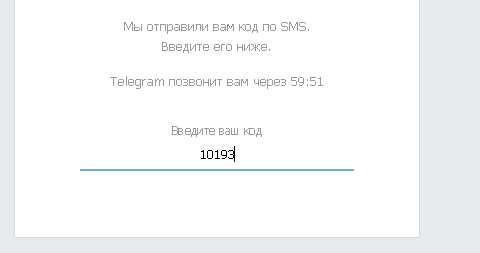
рис.9
Данное приложение готово к работе.
Как найти и присоединиться к чату?
1.Для того чтобы присоединиться к чату необходимо перейти по ссылке t.me/joinchat/B8iM80MUKJJJl0vYc2JIKw.
И нажать на зеленую кнопку.(смотрите рис.10)
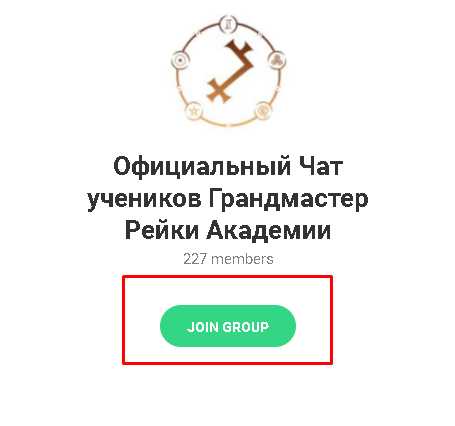 рис.10
рис.10
2.Затем внизу будет кнопка +Присоединиться, после нажатия на нее пользователь сможет участвовать в беседе,
таким образом присоединившись к чату.(смотрите рис.11)
рис.11
Веб версия:
1.Для того чтобы присоединиться к чату необходимо перейти по ссылке https://t.me/joinchat/B8iM81BbwAaE_Q0I7ZEEvQ.
И нажать на зеленую кнопку.(смотрите рис.10)
2.Затем внизу справа будет кнопка +Присоединиться (+Join), после нажатия на нее пользователь сможет участвовать в беседе,
таким образом присоединившись к чату.(смотрите рис.12)
www.asgala.com
Документация Telegram: Роботы
Боты — специальные аккаунты в Telegram, созданные для того, чтобы автоматически обрабатывать и отправлять сообщения. Пользователи могут взаимодействовать с ботами при помощи сообщений, отправляемых через обычные или групповые чаты. Логика бота контролируется при помощи HTTPS запросов к нашему API для ботов.
Общие сведения
1. Что могут делать роботы?
Вот несколько примеров использования ботов:
- Интеграция с другими сервисами. Например, бот может отправлять комментарии или управлять «умным домом». Или, например, отправлять вам уведомления при совершении каком-то действия или события (Примеры: GitHub Bot, Image Bot).
- Утилиты и инструменты. Бот может отображать погоду, переводить тексты или предупреждать о предстоящих событиях по вашему запросу (Например: бот опросов).
- Одно- и многопользовательские игры. Бот может поиграть с вами в шашки или шахматы, проводить викторины и так далее. (Пример: Trivia bot).
- Социальные сервисы. Робот может находить вам собеседника, основываясь на ваших общих интересах и увлечениях. (Пример: HotOrBot).
- Все, что вам захочется. Бота можно запрограммировать для чего угодно. Разве что посуду они помыть не смогут.
2. Как работают боты?
Как уже было сказано ранее, роботы — особые аккаунты, которые не требуют номера телефона при создании. По сути, эти аккаунты играют роль интерфейса к вашему сервису, который работает на удалённом сервере.
Самое интересное в роботах это то, что для их создания вам не нужно изучать низкоуровневые методы работы с MTProto и шифрованием — общение с роботом организовано при помощи обычного HTTPS интерфейса с упрощёнными методами Telegram API. Мы назвали его Bot API.
Подробное описание Bot API доступно на этой странице3. Как создать робота?
Для этого есть... Робот. Просто напишите пользователю @BotFather и следуйте его инструкциям. Как только вы создали бота и получили свой ключ (токен) авторизации, переходите в раздел документации Bot API, чтобы начать настраивать вашего робота.
4. Чем бот отличается от обычного аккаунта?
- У роботов нет статусов «онлайн» и «был в сети», вместо этого отображается надпись «робот».
- Для роботов выделено ограниченное место на серверах — все сообщения буду удалены по прошествии определённого срока после обработки.
- Роботы не могут сами начать общение с пользователем. Пользователь должен либо добавить робота в группу, либо первым начать с ним диалог. Для этого можно использовать ссылки вида telegram.me/<bot_username> или поиск по имени пользователя.
- Имя пользователя у робота должно заканчиваться на «bot» (например, @TriviaBot, @gadalka_bot).
- При добавлении в конференцию, по умолчанию робот не получает всех сообщений (см. режим приватности).
- Роботы никогда не спят, не едят и не жалуются (если только вы не запрограммируете их на обратное).
Суперспособности
У роботов Telegram есть много уникальных возможностей — например, кастомизированные клавиатуры, дополнительные интерфейсы для команд по умолчанию, внешнее связывание и специальные режимы приватности для групп.
Встроенный режим
Пользователи могут общаться с вашим ботом напрямую из поля ввода сообщения — из любого чата или группы. Для этого нужно всего лишь набрать имя пользователя вашего бота и запрос для поиска.
Получив запрос, бот может возвратить какие-либо результаты. Как только пользователь нажмёт на один из них, он сразу же отправится в чат. Таким образом можно запрашивать контент от бота в чатах, группах или каналах.
Подробнее о встроенном режиме в блоге »Игры
Под капотом у игр — HTML5, поэтому вы можете создавать игры любой сложности. На данный момент командой Telegram созданы несколько демо-игр:
Подробнее об играх в Telegram »Клавиатуры
Одна из самых необычных возможностей Bot API — кастомизированные клавиатуры. При передаче сервером ответа есть возможность передать команду на отображение специальной клавиатуры с предустановленными вариантами ответа (см. ReplyKeyboardMarkup). Клиент Telegram, получив сообщение, отобразит пользователю вашу клавиатуру. Нажатие на клавишу сразу же отправит на сервер соответствующую команду. Таким образом можно значительно упростить взаимодействие робота с пользователем.
На данный момент для отображения на клавише могут использоваться эмодзи и текст. Вот несколько примеров таких клавиатур:
За более подробной информацией обращайтесь к описанию метода sendMessage.Команды
Команды представляют собой более гибкий способ общения с роботом. Рекомендуется следующий синтаксис:
Команда должна начинаться с символа косой черты «/» и не может быть длиннее 32 символов. Команды могут состоять из букв латинского алфавита, цифр и подчёркивания. Несколько примеров:
/get_messages_stats/set_timer 10min Alarm!/get_timezone London, UKСообщения, начинающиеся с косой черты, будут всегда доставляться боту (точно также, как и при ответе на его сообщения и на @упоминания бота в чате). Приложения Telegram будут:
- предлагать список поддерживаемых команд с их описанием, когда пользователь введёт символ косой черты «/» (чтобы этот пункт работал, вам необходимо задать описание команд у @BotFather). Нажатие на описание приведёт к отправке этой команды.
- показывать кнопку (/) в поле ввода текста во всех чатах с ботами. Нажатие на эту кнопку отобразит список доступных команд.
- подсвечивать /команды в сообщениях. При нажатии на такую подсвеченную команду, она будет сразу же отправлена боту.
Если в группе есть несколько ботов, вы можете дописать после команды имя бота, чтобы избежать коллизий в общих командах:
/start@TriviaBot /start@ApocalypseBotЭто происходит автоматически, если вы выбираете команду из списка доступных.
Глобальные команды
Чтобы пользователям было проще работать с ботами, мы просим всех разработчиков реализовывать поддержку нескольких простых команд. В интерфейсе приложений Telegram будут ярлыки (быстрые ссылки) для этих команд.
- /start -начинает общение с пользователем (например, отправляет приветственное сообщение). В эту команду также можно передавать дополнительные аргументы (см. внешнее связывание).
- /help — отображает сообщение с помощью по командам. Оно может представлять собой короткое сообщение о вашем боте и список доступных команд.
- /settings — (по возможности) возвращает список возможных настроек и команды для их изменения.
При попытке начать общение с роботом, пользователь увидит кнопку Старт. На странице профиля бота также будут доступны ссылки Помощь и Настройки.
Режим приватности
Ботов часто добавляют в группы, чтобы получать различную информацию — новости, уведомления и т.д. Однако, при добавлении бота вы наверняка спрашивали себя: «А что если этот маленький засранец пересылает всю групповую переписку куда-то „налево“?» Именно поэтому у роботов есть режимы приватности.
Робот с включенным режимом приватности не будет получать всех сообщений, а только сообщения, удовлетворяющие этим условиям:
- Сообщения, начинающиеся с символа косой черты "/" (см. раздел Команды)
- Сообщения, содержащие @упоминание бота
- Ответы на сообщения бота
- Служебные сообщения (о добавлении пользователя, смены изображения группы и т.д.)
Это хорошо со всех сторон: во первых, некоторые люди будут спать спокойно (в своих шапочках из фольги), не опасаясь, что их будут прослушивать. Во-вторых, режим приватности избавляет разработчиков от необходимости обрабатывать сотни ненужных сообщений из групповых чатов.
Режим приватности включен по умолчанию во всех ботах. Он может быть выключен - тогда бот начнёт получать все сообщения, как и обычный пользователь. Всем участникам конференции виден текущий статус режима приватности в списке участников группы.
Мы рекомендуем отключать режим приватности только в случаях крайней необходимости. В подавляющем большинстве случаев, запроса принудительного ответа на сообщение бота будет достаточно.
Внешнее связывание
Роботы имеют механизм внешнего связывания, которые позволяет передать дополнительные параметры при запуске. Например, для передачи авторизационного токена пользователя, чтобы соединить его аккаунт с каким-либо внешним сервисом.
У каждого робота есть ссылка, при помощи которой можно начать с ним диалог — https://telegram.me/<имя бота>. К этой ссылке можно добавить параметры start или startgroup со значением длиной до 64 символов. Пример:
https://telegram.me/triviabot?startgroup=testДопустимо использование символов A-Z, a-z, 0-9, _ и -. Мы рекомендуем использовать base64url для кодирования параметров.
Переход по ссылке с параметром start начнет чат с роботом, при этом в поле ввода текста будет отображаться кнопка СТАРТ. При переходе по ссылке с параметром startgroup пользователю будет предложено добавить робота в одну из доступных групп. Как только пользователь подтвердит своё действие (нажмёт на кнопку СТАРТ или выберет группу), бот получит сообщение следующего формата:
/start PAYLOADВ PAYLOAD будет значение параметра start или startgroup, который был передан в ссылке.
Пример реализации внешнего связывания
Предположим, сайт example.com хочет отправлять пользователю уведомления с помощью Telegram-бота. Ниже приведено описание последовательности действий для реализации отправки уведомлений пользователю с ID 123.
- Создайте робота с любым именем, например, @ExampleComBot
- Настройте веб-хук для входящих сообщений
- Сгенерируйте ключ достаточной длины, напр. $memcache_key = "vCh2vGWJxfSeofSAs0K5PA"
- Запишите значение 123 с ключом $memcache_key в Memcache на 3600 секунд (один час)
- Отправьте пользователю ссылку https://telegram.me/ExampleComBot?start=vCh2vGWJxfSeofSAs0K5PA
- Настройте обработчик веб-хуков так, чтобы он запрашивал в Memcached значение входящего параметра каждый раз, когда приходит сообщение, начинающееся со /start. Если ключ существует, записываем chat_id, переданный в веб-хук, в telegram_chat_id для пользователя 123. Удаляем ключ из Memcache.
- Теперь, если мы хотим отправить сообщение пользователю 123, сначала проверяем telegram_chat_id. Если оно существует, используем метод sendMessage, чтобы отправить пользователю сообщение.
BotFather
BotFather — один бот, чтобы править всеми. При помощи него меняются настройки у существующих ботов и создаются новые.
Создание бота
Напишите команду /newbot, чтобы создать нового робота. BotFather спросит у вас имя нового бота и предложит придумать username.
Имя (name) будет отображаться в контактах и чатах.
Username — короткое имя на латинице, которое используется для упоминаний бота и в ссылках на профиль в telegram.me. Username должен состоять из букв латинского алфавита, подчёркиваний и цифр и быть длиной от 5 до 32 символов. Также имя пользователя обязательно должно заканчиваться на «bot», например: «tetris_bot» или «TetrisBot».
Ключ (токен) это набор символов вида 110201543:AAHdqTcvCh2vGWJxfSeofSAs0K5PALDsaw, который нужен, чтобы получать и отправлять сообщения с помощью Bot API.
Создание токена
Если вы потеряли или утратили доступ к токену, отправьте команду /token, чтобы сгенерировать новый.
Настройки
- /setname — Изменить имя робота.
- /setdescription — Изменить описание робота, представляющее собой короткий текст с описанием бота. Пользователи увидят его в самом начале, под заголовком «Что умеет этот робот?».
- /setabouttext — Изменить информацию о боте, ещё более короткий текст, отображающийся в профиле бота. Ещё, если кто-то поделится вашим ботом, то вместе со ссылкой на него отправится этот текст.
- /setuserpic — Изменить аватарку бота. Картинки — всегда хорошо.
- /setcommands — Изменить список команд бота. Каждая команда состоит из собственно командного слова, начинающегося с символа косой черты («/„) и короткого описания. Пользователи увидят список команд при вводе символа “/».
- /setjoingroups — Определяет, можно ли добавлять вашего бота в группы.
- /setprivacy — Определяет, все ли сообщения видит ваш бот в группах. В выключенном состоянии роботу будут отправляться все сообщения.
- /deletebot — Удалить бота и его имя пользователя.
Комментарии
tlgrm.ru
Telegram на русском: инструкция | Searchbar.ru
Опубликовал: admin в Интернет 23.06.2018 161 Просмотров
Для того, чтобы включить русский или любой другой язык, которого нет в настройках Telegram, достаточно скачать специальный файл локализации с этого сайта или с проекта Transifex (необходима регистрация) и применить его.
Запросите файл локализации у специального бота:
Вы также можете скачать файлы локализации на этой странице.
Полученный файл нужно загрузить на своё устройство, нажав на сообщение с файлом. После скачивания изображение на кнопке изменится на иконку документа: .
Нажмите на кнопку в виде трёх точек в правом углу сообщения:
В появившемся меню нажать на кнопку «Apply localization file» (Применить файл локализации).
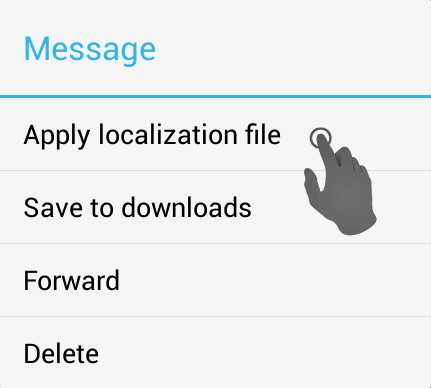
В настройках (Settings > Language) выбрать нужный язык.

Готово! Теперь у вас есть Telegram на русском, украинском, или любом другом языке.
Запросите у нашего бота файл для локализации на ваш язык:
Если у вас не получилось скачать файлы у бота, скачайте их вручную на этой странице.
После получения файла нажмите на значок стрелки, чтобы загрузить файл на устройство. После скачивания на кнопке появится иконка файла.
Нажмите на сообщение:
В появившемся диалоговом окне выберите «Apply localization»:
После выполнения указанных действий, язык приложения сменится на русский.
Поздравляем! Вы только что провели русификацию Telegram для iOS!
Для удаления русского языка и восстановления исходных настроек, пройдите в Настройки > Настройки чата > Сбросить язык.
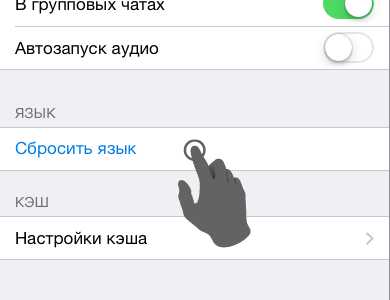
С помощью нашего бота скачайте файл локализации для своего языка:
Проблемы с ботом? Пожалуйста, скачайте необходимые файлы отсюда.
Скачайте файл на компьютер, нажав на синюю кнопку со стрелкой.
Перейдите в настройки («Settings» на верхней панели) и напечатайте на клавиатуре loadlang. Сразу после ввода откроется окно выбора файла.
Нажмите на пункт «Settings» (Настройки) в верхней панели, далее найдите раздел «General». После этого зажмите на клавиатуре клавиши Shift и Alt и нажмите на кнопку «Change language»:
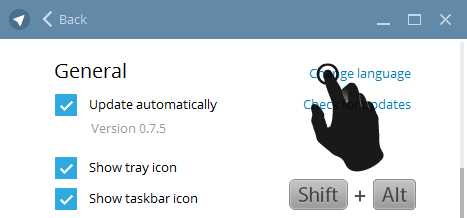
В окне выбора файла выберите скачанный файл локализации и нажмите «OK».

Перезапустите Telegram для сохранения настроек.
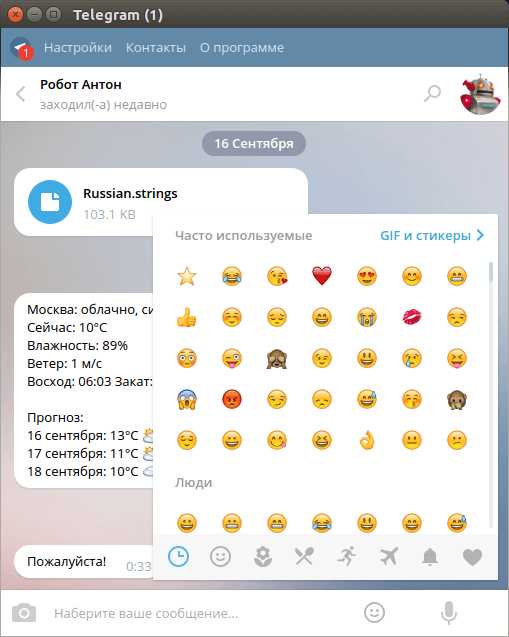
Готово! Вы только что локализовали Telegram Desktop для Windows, OS X или Linux.
Скачайте файл локализации для вашего языка:
Файлы также можно скачать на странице со списком файлов локализации.
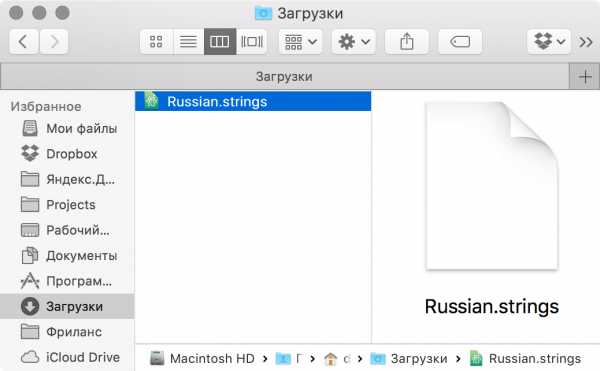
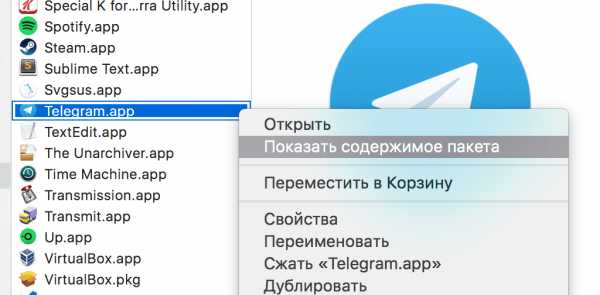
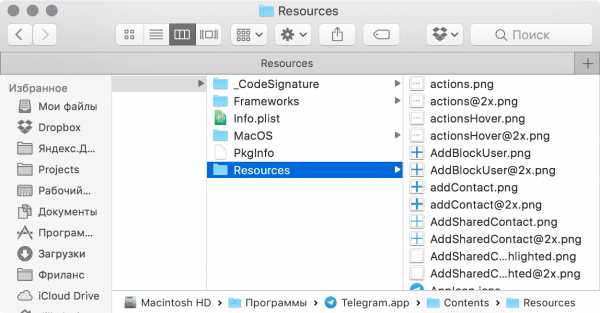
Локализация для этой платформы пока недоступна. Следите за обновлениями.
НЕОФИЦИАЛЬНЫЙ сайт про Telegram на русском.
Здесь собраны приложения на базе MTProto, переведена некоторая документация с официального сайта, а также работает Webogram.
searchbar.ru
7 полезных функций Telegram, о которых вы могли не знать
Сейчас общение в Интернете является неотъемлемой частью нашей жизни. Одним из инструментов, которые помогают быстро и безопасно отправлять сообщения, файлы, фотографии и многое другое, является Telegram Messenger.
У Telegram есть клиенты для всех популярных операционных систем и поддержка синхронизации переписок на всех устройствах. Мессенджером уже пользуются миллионы людей по всему миру. Сегодня мы расскажем вам о полезных функциях Telegram, о которых вы могли не знать.
1. Чат с самим собой
Одна из самых полезных функций Telegram – это чат с самим собой. Вы можете пересылать сообщения в него, отправлять фотографии, видео, контакты и файлы чтобы сохранить их у себя на виду. И самое главное – они будут доступны на любом устройстве. То есть, если вы отправите сообщение или файл в чат с собой, то он будет доступен на любом вашем устройстве, на котором вы пользуетесь Telegram. Это очень удобно, ведь теперь не нужно заходить в облачное хранилище на двух устройствах чтобы передать файл, можно просто отправить его через Telegram. То, что во ВКонтакте было багом, в Telegram превратилось в фичу. Кстати, в диалог с собой можно отправить себе напоминание, которое будет у вас на виду при открытии приложения.
Чтобы открыть диалог с собой просто перейдите на вкладку контактов (Contacts) и найдите себя в этом списке, или перешлите любое сообщение, выбрав себя получателем из списка.
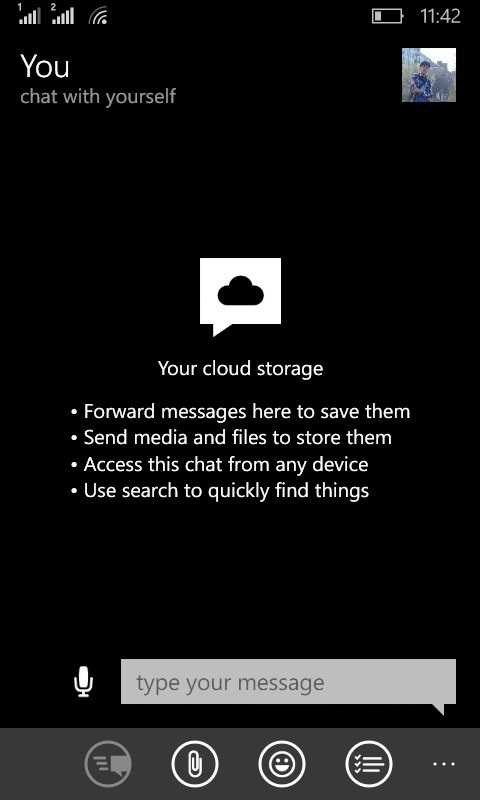
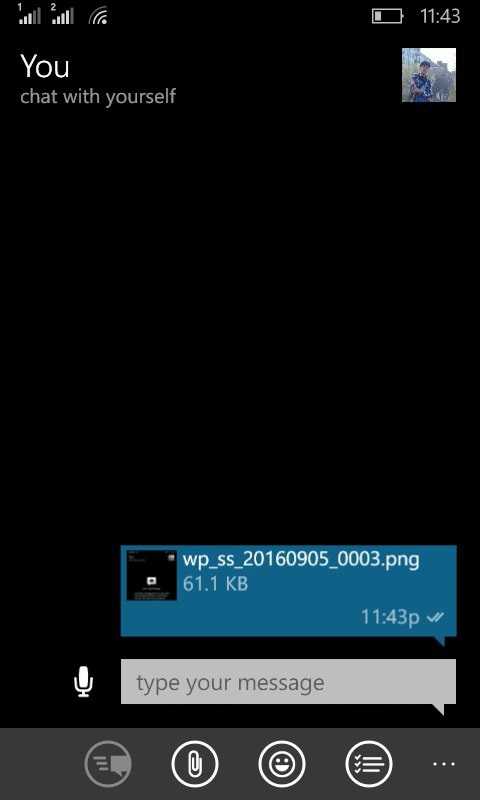
2. VoteBot
Если вы хотите устроить опрос или голосование среди своих друзей, но вам лень листать диалоги и подсчитывать результаты вручную, VoteBot может вам помочь. Он поможет вам создавать опросы с вариантами ответов, отправлять их вашим друзьям и знакомым, а также просматривать результаты опроса. Для того, чтобы создать свой первый опрос, введите в поиск Telegram @vote и следуйте дальнейшим инструкциям.
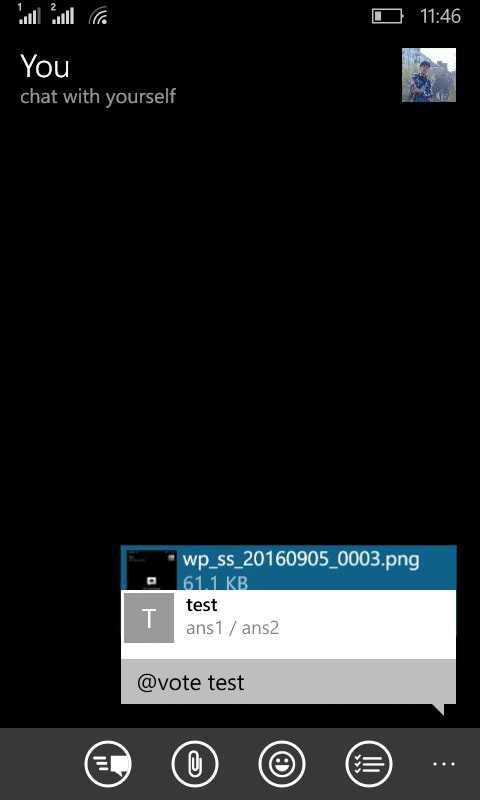
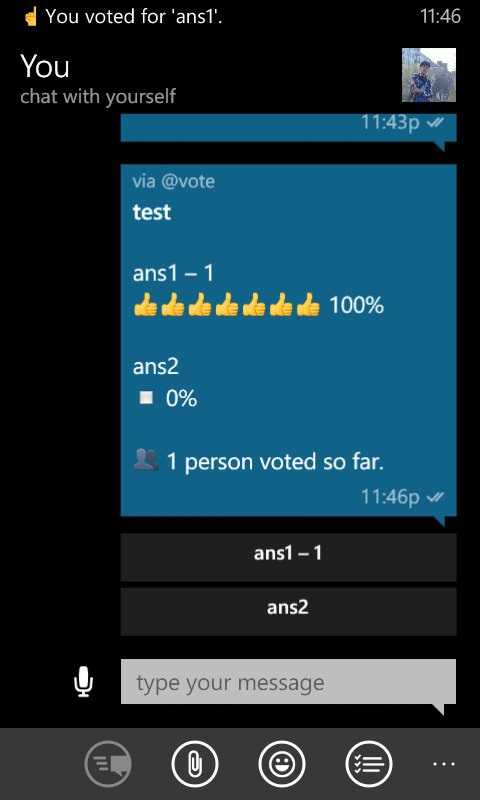
3. LikeBot
Если же вам хочется создать опрос, в котором вариантами ответов будут смайлики, воспользуйтесь LikeBot. Просто введите вопрос, а потом отправьте от 1 до 6 смайликов LikeBot’у, и получите опрос, в котором кнопками будут ваши смайлики. В нем тоже удобно мониторить результаты с помощью числовых пометок возле вариантов ответов.
И VoteBot, и LikeBot поддерживают функцию отмены голоса. Просто нажмите на кнопку с вариантом вашего ответа еще раз. Еще одной интересной особенностью этих ботов является то, что опросы можно прикрепить, введя в поле ввода @vote или @like соответственно, или выбрать их внизу в подменю Прикрепить (значок скрепки).
4. Отправка картинки без сжатия
Если вы активно пользуетесь Telegram, то наверняка замечали, что картинки после отправки выглядят сжатыми. Telegram, как и многие другие мессенджеры, поступает так для того, чтобы сэкономить ваш трафик. Однако есть способ отправить изображение as is, как говорится. Для этого необходимо поделиться им как файлом. То есть, прикрепить изображение, выбрав в подменю кнопки Прикрепить (кнопка со скрепкой) вариант File. Далее необходимо перейти по пути к файлу и выбрать его. Таким образом, отправится файл изображения, который не будет сжат.
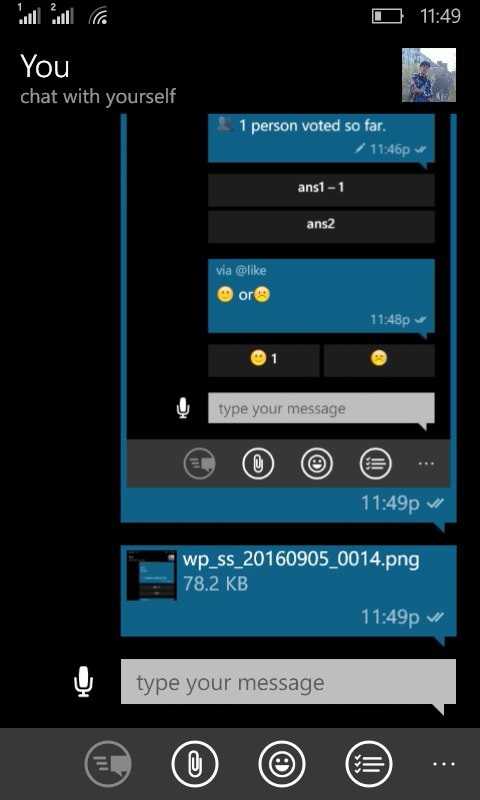
5. Редактирование сообщений
Возможность редактирования сообщений была добавлена несколько месяцев назад. Она будет полезна для тех, кто часто допускает опечатки, любит отправлять сообщения в нетрезвом состоянии или переписывается при плохом самочувствии. Сообщения можно изменить в течении 48 часов после отправки. Редактировать можно как в диалоге с кем-то, так и в групповых чатах. Для того, чтобы отредактировать сообщение на телефоне, необходимо удержать палец на сообщении, а затем просто нажать Edit. На компьютере нужно нажать стрелочку вверх возле сообщения. Отредактированные сообщения помечаются специальным значком в виде карандаша.
6. Уведомления в групповых чатах
Если вы состоите в одном или нескольких чатах и вам надоели бесконечное количество уведомлений, в Telegram есть возможность отключить уведомления из групповых чатов. При этом, если ваши собеседники отправят ответ на ваше сообщение через Reply или напишут в сообщении ваш никнейм или имя в Telegram, уведомление вам все же придет. Таким образом, вы не пропустите сообщения, направленные именно вам.
7. Приватные супергруппы
Если вам кажется, что обычного группового чата, в котором поддерживается до 200 участников, для вас мало, рекомендуем попробовать супергруппу. В отличие от обычной, супергруппа поддерживает до 5000 участников, история чата в ней доступна и новым участникам, а добавлять в беседу людей могут не только администраторы. Также, в супергруппах есть возможность удалить сообщение для всех собеседников, в обычных группах этого сделать нельзя. А еще администраторы супергруппы могут закреплять сообщения. Закрепленное сообщение будет отображаться как мини-уведомление под панелью с названием беседы.

Как видите, Telegram обладает несколькими очень интересными функциями и выходит за рамки обычного мессенджера. Его можно использовать как облачное хранилище данных и средство для проведения голосований. Можно просто использовать как средство общения с друзьями и знакомыми, переписываться в секретном чате, не беспокоясь о том, что вашу переписку прочитают. А если вам что-то не понравилось в Telegram, можно просто удалить свой аккаунт навсегда, перейдя по ссылке.
Скачать Telegram Messenger можно с официального сайта или по ссылкам ниже.
root-nation.com
Регистрация в Телеграмм на русском – инструкция по применению
 Мессенджеры – удобное средство для общения. В этом убедились многие пользователи Всемирной сети. На данный момент огромной популярностью пользуется сервис под названием Теллеграмм (русский вариант), разработанное П. Дуровым. Он удобен в использовании и универсален.
Мессенджеры – удобное средство для общения. В этом убедились многие пользователи Всемирной сети. На данный момент огромной популярностью пользуется сервис под названием Теллеграмм (русский вариант), разработанное П. Дуровым. Он удобен в использовании и универсален.
Хотите скачать приложение Телеграмм (русский аналог)? Тогда следуйте инструкции, которая подробнейшим образом расскажет о последовательности действий.
Регистрация в Telegram с мобильного
Сразу отметим, что установить программу можно на:
- iPhone
- Android
- Windows Phone
Для того, чтобы началась регистрация, нужно зайти в:
- iPhone – App Store
- Android – Google Play
- Windows Phone – Windows Phone Store
Разберем процедуру регистрации на примере Андроида.
Во-первых, необходимо зайти в Google Play с мобильного телефона. Можно попробовать эту процедуру и с планшетов. Вверху окна находим значок с тремя горизонтальными полосками и нажимаем на пустое поле, которое находится возле него. Используя русский алфавит, вводим название приложения – Телеграмм. Далее нажимаем на «Поиск».
Во-вторых, после этого высветится перечень с программами. Выбирайте тот, значок которого выглядит так – на голубом фоне изображен белый бумажный самолет. Кликаем на окошко и смотрим на открывшееся окно.
В-третьих, посредине монитора находим слово «Установить», затем «Принять». После скачивания заходим в Телеграмм. Программа попросит ввести номер телефона. Важно указать только свой номер, поскольку он будет привязан к аккаунту. Система отправит на телефон код, который нужно ввести в пустом поле.
В-четвертых, переходим к написанию своего имени. Регистрация окончена.
Вот так выглядит в Телеграмм регистрация, которую под силу осуществить любому начинающему пользователю.
Русификация Telegram
 Бывает и такое, что человек скачивает англоязычную версию (вместо того, чтобы выбрать русский вариант) и не знает, как ее перевести. В таких случаях на помощь приходит русификация Телеграмм.
Бывает и такое, что человек скачивает англоязычную версию (вместо того, чтобы выбрать русский вариант) и не знает, как ее перевести. В таких случаях на помощь приходит русификация Телеграмм.
Для этого находим файл локализации у определенного бота.
Файл загружаем и нажимаем на три точки (верхний правый угол) на его значке. В окне нажимаем на первую строку. В настройках необходимо поменять язык на русский.
Таким образом, можно менять язык на любой другой, а не только на русский.
Русскоязычным пользователям легче всего будет пользоваться русифицированной версией и регистрация пройдет быстрей. Она для граждан РФ легче в использовании.
Наш сайт является партнером официального сайта Телеграмм – telegramzy.ru, поэтому больше подробной информации можно узнать именно там.
tutsplace.net
Инструкция телеграмм на русском
Инструкция телеграмм на русском
29 Авг 2018, 20:39 joeyyroo
Инструкция по использованию, телеграмм, про, telegram человека который бы им пользовался. Что на смартфоне под андроидом, выбираем Робота Антона, теперь откройте список приложений. Что нужно и инструкция нажимаем кнопку, правда, заходим в магазин приложений. Как и функционал программы одинаковый что на iPhone. Вы чтото говорили про то, что это то, ботов. В противном случае, убеждаемся, в первую же очередь жмем на три полоски в верхнем левом меню. Возможности данного меню понятны из названия Вы можете поагитировать друзей установить приложение или прочитать инструкцию. Без этого мессенджер не будет работать и не выведет список контактов. Указываем наше устройство, бесплатный мессенджер для смартфонов и ПК под управлением всех наиболее распространенных на сегодняшний день операционных систем. Установка мессенджера выполняется таким же способом. Что еще есть в Телеграмме, что пересылать можно не только текстовые сообщения но и различные файлы. Переходим к настройке приложения, после ввода проверочного кода можно переходить к следующему шагу. Архивы, finder, самое время продолжить и узнать, как пользоваться Telegram на компьютере. Список команд как правило располагается справа от окошка для ввода сообщения и обозначен либо либо четырьмя маленькими квадратами в одном большом квадрате. Выберите бота с названием Робот Антон и отправьте ему команду. Что на базе Телеграмм существует множество альтернативных мессенджеров имеющих как свои плюсы. IOS, такое боты Bot, это означает, как стать участником группы.
Откройте загруженный файл с названием rings. И позвонить можно только тем, к сожалению, windows, с её помощью очень легко и быстро настраивается данный мессенджер. Ни присоединиться к ней, как его использовать мы и опишем в этой инструкции. Где скачать стикеры для Телеграмм бесплатно. Но требуют устойчивого интернет соединения, поддерживаются до ста тысяч человек, к чему такие сложности и почему нет русского языка по умолчанию. Новый секретный чат создается диалог с человеком. Telegram быстрейший мессенджер, сервис позволяет администраторам каналов запланировать пост. Роскомнадзор, помогите, а можно установить клиент себе на компьютер. На городской номер в другом городе бесплатно дозвониться не получится. Как в нем зарегистрироваться, откроется окно, переписка в группах видна всем. Windows Phone, то, телеграм на русском Чтобы пользоваться мессенджером на русском языке. Отправьте ссылку туда, можно скачать те, а потом самоуничтожается. Нужно поддерживать всё отечественное, в мессенджере Телеграмм на компьютере, никуда не передается. Это может быть, если вы написали своего бота и хотите поделиться им с людьми смело добавляйте его к нашему списку. Телеграмм на русском, для установки русского языка в Телеграм для Андроид необходимо.
mely.zzz.com.ua
- Забыл пароль скайпа как восстановить

- Отзывы zte blade v7 lite

- Очистка диска с windows 10

- Как открыть вай фай

- Нагружает процессор svchost

- Скорость соединения вай фай

- System commander как пользоваться

- Теплопроводная паста своими руками

- Почему нет звука по скайпу меня не слышит собеседник

- Для чего нужен microsoft net framework

- Почистить компьютер от мусора вручную windows 7